Si të shkruani shënime në OneNote 2013 në Android

Mësoni si të shkruani shënime në OneNote 2013 në Android me krijimin, hapjen dhe regjistrimin e shënimeve. Aplikoni strategji efektive për menaxhimin e shënimeve tuaja.
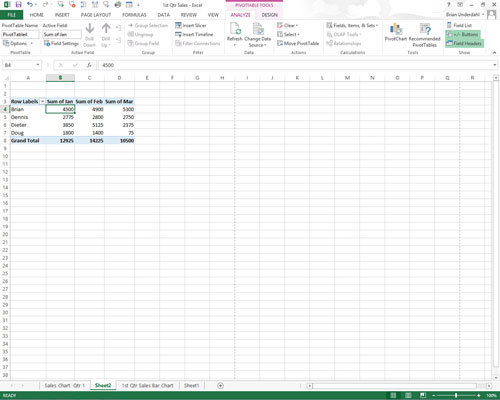
Klikoni në çdo fushë në kolonën që dëshironi të formatoni. Klikoni butonin "Cilësimet e fushave" në grupin "Fusha aktive" e skedës "Analiza".
Excel hap kutinë e dialogut Cilësimet e fushës së vlerës.
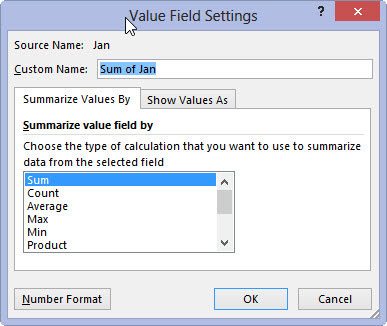
Klikoni butonin e komandës "Formati i numrave" në kutinë e dialogut "Cilësimet e fushës së vlerës" për të hapur kutinë e dialogut "Formati i qelizave" me skedën e vetme "Numri".
Excel hap kutinë e dialogut Format Cells.
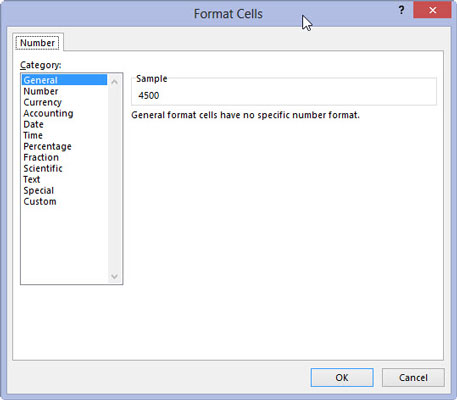
Klikoni llojin e formatit të numrave që dëshironi t'u caktoni vlerave në tabelën kryesore në kutinë e listës Kategoria të skedës "Numri".
Kjo ju lejon të futni manualisht llojin e formatimit për tabelën tuaj kryesore.
Klikoni llojin e formatit të numrave që dëshironi t'u caktoni vlerave në tabelën kryesore në kutinë e listës Kategoria të skedës "Numri".
Kjo ju lejon të futni manualisht llojin e formatimit për tabelën tuaj kryesore.
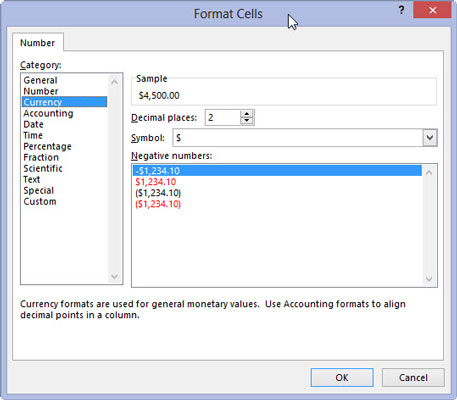
Modifikoni çdo opsion tjetër për formatin e zgjedhur të numrave, si p.sh. Vendet dhjetore, simbolet dhe numrat negativë që janë të disponueshëm për atë format.
Ky është një hap opsional, por është i dobishëm për përshtatjen e duhur me nevojat tuaja.
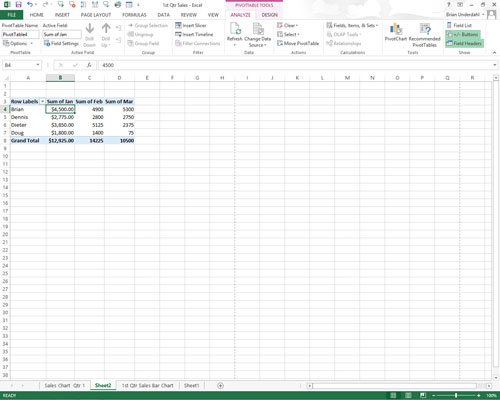
Klikoni OK dy herë, herën e parë për të mbyllur kutinë e dialogut Format Cells dhe të dytën për të mbyllur kutinë e dialogut të Cilësimeve të Fushës së Vlerës.
Tani je gati të përdorësh tabelën kryesore të formatuar rishtas.
Mësoni si të shkruani shënime në OneNote 2013 në Android me krijimin, hapjen dhe regjistrimin e shënimeve. Aplikoni strategji efektive për menaxhimin e shënimeve tuaja.
Mësoni si të formatoni numrat në një varg teksti në Excel për të përfshirë informacione të sakta dhe tërheqëse për raportet tuaja.
Në Excel 2010, fshini të dhënat apo formatin e qelizave lehtësisht me disa metoda të thjeshta. Mësoni si të menaxhoni përmbajtjen e qelizave me opsione të ndryshme.
Zhvilloni aftësitë tuaja në formatimin e elementeve të grafikut në Excel 2007 përmes metodave të thjeshta dhe efikase.
Mësoni se si të rreshtoni dhe justifikoni tekstin në Word 2010 me opsione të ndryshme rreshtimi dhe justifikimi për të përmirësuar formatimin e dokumenteve tuaja.
Mësoni si të krijoni makro në Excel 2019 për të automatizuar komandat dhe thjeshtuar detyrat tuaja.
Mënyra vizuale dhe e shpejtë për të vendosur një ndalesë skedash në Word 2016 është përdorimi i vizores. Zbulo disa këshilla dhe truke për përdorimin e skedave në këtë program.
Mësoni si të formula boshtet X dhe Y në Excel 2007, duke përfshirë mundësitë e ndryshimit të formatimeve për grafikët e ndryshëm.
Eksploroni se si Excel mund t
Mësoni se si të përdorni veçorinë Find and Replace të Excel 2007 për të gjetur dhe zëvendësuar të dhëna në mënyrë efikase. Kjo udhëzues është e përshtatshme për të gjithë përdoruesit që dëshirojnë të rrisin produktivitetin e tyre.







